揭秘:本地连接受限制的真正原因!
作者:佚名 来源:未知 时间:2024-11-22
本地连接受限制,到底怎么回事

当我们在使用电脑时,特别是连接到互联网的时候,有时候会遇到一个令人困惑的问题——本地连接受限制。这个提示可能会出现在电脑的网络连接状态里,伴随着一个黄色的警告标志,意味着虽然电脑与路由器或调制解调器之间的连接可能是正常的,但电脑的网络访问可能受到限制,无法完全访问互联网或局域网内的其他设备。那么,这个本地连接受限制到底是怎么回事?我们应该如何解决它呢?
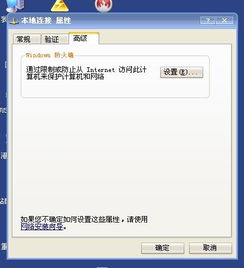
一、本地连接受限制的原因
1. IP地址冲突
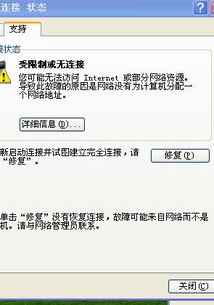
在局域网中,每一台电脑都需要一个唯一的IP地址来标识自己。如果两台或多台电脑被设置了相同的IP地址,就会发生冲突,导致本地连接受限制。
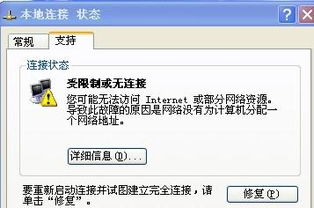
2. 网络配置错误
网络配置错误包括子网掩码、默认网关、DNS服务器等设置不正确,这些配置决定了电脑如何与其他设备通信。如果配置错误,就会导致网络访问受限。
3. 网络硬件问题
网络硬件如网线、路由器、交换机等出现故障,也会导致本地连接受限制。网线松动、路由器故障、交换机端口损坏等都会影响网络连接的稳定性。
4. 系统服务未启动
一些与网络相关的系统服务如果没有启动,也会导致网络无法正常工作。例如DHCP客户端服务、网络位置感知服务等。
5. 网络适配器驱动问题
网络适配器驱动程序过时或损坏,会影响网络适配器的正常工作,从而导致本地连接受限制。
6. 防火墙或安全软件设置
防火墙或安全软件的设置可能阻止了电脑的网络访问,特别是当这些软件被配置为限制未知或未授权的网络连接时。
二、解决本地连接受限制的方法
1. 检查IP地址冲突
首先,我们需要检查局域网内是否存在IP地址冲突。可以通过在命令提示符下输入“ipconfig”命令来查看电脑的IP地址、子网掩码、默认网关和DNS服务器等信息。如果发现IP地址与其他设备冲突,可以尝试更改电脑的IP地址到一个新的、未使用的地址。
2. 检查网络配置
检查网络配置是否正确,包括子网掩码、默认网关和DNS服务器等。如果不确定这些配置应该如何设置,可以询问网络管理员或参考路由器的说明书。
3. 检查网络硬件
检查网线是否松动或损坏,路由器和交换机是否正常工作。可以尝试更换网线或重启路由器和交换机来解决问题。
4. 启动必要的系统服务
确保与网络相关的系统服务已经启动。可以通过“服务”管理器来查看和启动这些服务。例如DHCP客户端服务、网络位置感知服务等。
5. 更新网络适配器驱动
检查网络适配器的驱动程序是否过时或损坏。可以通过设备管理器来查看网络适配器的状态,并尝试更新驱动程序。如果驱动程序无法更新或更新后问题仍未解决,可以考虑卸载驱动程序后重新安装。
6. 调整防火墙或安全软件设置
检查防火墙或安全软件的设置,确保它们没有阻止电脑的网络访问。可以尝试暂时禁用防火墙或安全软件来测试网络连接是否正常。如果网络连接恢复正常,那么可能需要调整防火墙或安全软件的设置以允许网络访问。
7. 使用自动获取IP地址和DNS服务器地址
如果电脑的网络配置是手动设置的IP地址和DNS服务器地址,可以尝试将其更改为自动获取。这可以通过网络连接的属性设置来实现。选择“Internet协议版本4(TCP/IPv4)”,然后勾选“自动获得IP地址”和“自动获得DNS服务器地址”。
8. 重置网络设置
如果以上方法都无法解决问题,可以尝试重置网络设置。这可以通过Windows的设置中的“网络和Internet”选项来实现。选择“状态”下的“网络重置”选项,然后按照提示进行操作。请注意,重置网络设置将删除所有网络配置和连接信息,因此需要重新配置网络连接。
9. 联系网络管理员或ISP
如果以上方法都无法解决问题,可能需要联系网络管理员或互联网服务提供商(ISP)来寻求帮助。他们可能能够提供更具体的解决方案或诊断工具来定位问题所在。
三、预防措施
1. 定期更新驱动程序和系统
定期更新网络适配器的驱动程序和操作系统,以确保它们能够正常工作并兼容最新的网络设备。
2. 使用可靠的网络安全软件
使用可靠的网络安全软件来保护电脑免受恶意软件的攻击,并确保防火墙和安全软件的设置不会阻止正常的网络访问。
3. 备份网络配置
在更改网络配置之前,最好先备份当前的配置信息。这样,如果更改后出现问题,可以方便地恢复到原始配置。
4. 注意网络硬件的维护
定期检查网络硬件如网线、路由器、交换机等的状态,确保它们能够正常工作。如果发现硬件故障,及时更换或维修。
5. 了解网络基础知识
了解一些网络基础知识,如IP地址、子网掩码、默认网关和DNS服务器等的概念和作用,有助于更好地理解和解决网络问题。
四、总结
本地连接受限制是一个常见的网络问题,可能由多种原因引起。通过检查IP地址冲突、网络配置、网络硬件、系统服务、网络适配器驱动以及防火墙或安全软件的设置等,我们可以定位并解决问题。同时,采取一些预防措施如定期更新驱动程序和系统、使用可靠的网络安全软件、备份网络配置以及注意网络硬件的维护等,可以降低问题发生的概率。如果问题无法解决,可以寻求网络管理员或ISP的帮助。
- 上一篇: 如何将CDA格式转换为MP3?格式工厂轻松搞定!
- 下一篇: 2K13游戏中王朝模式的玩法指南
热门手游
换一换- 精品游戏
- 最热榜单
































